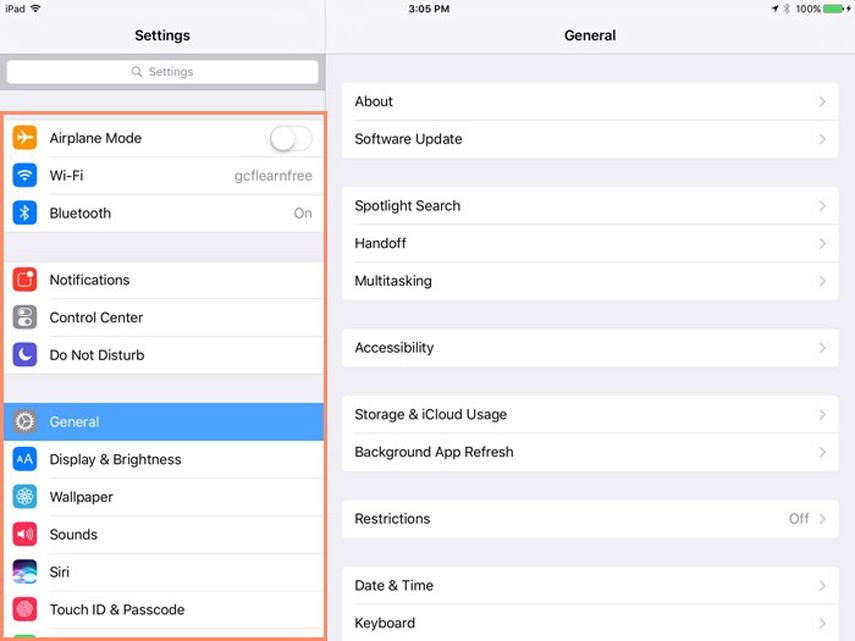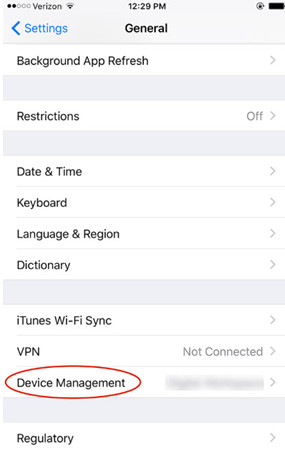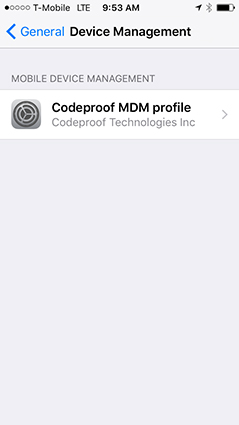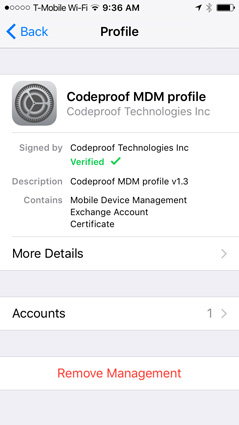MDM (Mobil Cihaz Yönetimi), sistem yöneticilerinin ağdaki iOS cihazlara merkezi bir sunucudan komutlar göndererek iOS cihazlarını yönetmelerini sağlayan bir protokoldür. Kuruluşlar/okul, MDM çözümlerini kullanarak, çalışanların faaliyetlerini izleyebilir ve hatta cihazın belirli işlevlerine erişimlerini kısıtlayabilir.
MDM, gözetim için güçlü bir özellik olmasına rağmen, özellikle çalışanlar kuruluştan ayrılmaya karar verdiğinde ve okuldan mezun olan öğrenciler yanlarında iPhone/iPad'lerini getirdiğinde büyük bir sorun haline gelebilir. iPad'inizde ayrıca bir MDM profili varsa, önceki şirket/okul hala tüm verilere erişebilir ve hatta bunları uzaktan silebilir. Bu gibi durumlardan kaçınmak için yapmanız gerekenler MDM profili iPad'i kaldır ve cihaza tam erişim elde edin. MDM baypas hakkında eksiksiz bir kılavuz var.
- Bölüm 1: MDM Nedir ve Neden Kaldırmanız Gerekir?
- Bölüm 2: Parola ile Ayarlarda MDM Profili iPad Nasıl Kaldırılır
- Bölüm 3: Kullanıcı Adı ve Parola Olmadan iPad'den MDM Nasıl Kaldırılır
- 4. Bölüm: iPad'in MDM Profilini Kaldırma ile ilgili Sorular
Bölüm 1: MDM Nedir ve Neden Kaldırmanız Gerekir?
Devam etmeden önce, "MDM nedir" ve neden yapmanız gerektiğini anlayalım. uzaktan yönetim iPad'ini kaldır .
MDM nedir?
MDM, iPad, iPhone vb. için bulut tabanlı bir aygıt yöneticisidir. iPad, iPhone ve Mac gibi aygıtların dağıtımını, işbirliğini ve yönetimini basitleştirmek için bir platform sağlar. MDM ile sistem yöneticileri şirkete ait ve kişisel cihazları yönetebilir. İstediklerini kullanarak (güvenlik ayarları ve uygulamalar dahil) cihazı uzaktan yapılandırabilirler.
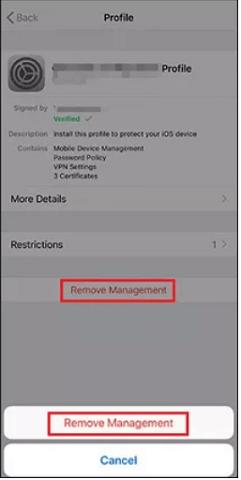
MDM'yi iPad'den Neden Kaldırmanız Gerekiyor?
Yukarıdakilere göre sistem yöneticilerinin herhangi bir kesinti olmadan şifreleri silebilir ve verileri silebilir ve tüm bu işlemlerin uzaktan yapılması anlamına gelir. Bu, kısıtlama sorunlarına neden olabilir. Uygulamayı istediğiniz gibi yükleyemezsiniz ve cihazınızda, etkinleştirilmesi için kullanıcı adı ve şifre gerektiren bir MDM uzaktan yönetim kilit ekranı zaten olabilir. Verileriniz her an izlenebilir, bu çok korkutucu bir şey.
Ayrıca MDM, profil veya MDM uzaktan yönetimi biçimini alabilir. MDM profili, iOS'u yükleyen cihazların ayarlarını değiştirebilir. Şifre, VPN, uygulama kilidi vb. yapılandırabilir. Öte yandan, MDM uzaktan yönetimi, uzaktan kontrol ekipmanını ifade eder. MDM takılıyken iPad'i sıfırladığınızda görünebilir.
Bu nedenle, iPad'inizde MDM bulursanız, aşağıdaki yolları izleyerek zamanında kaldırmayı unutmayın.
Bölüm 2: Parola ile Ayarlarda MDM Profili iPad Nasıl Kaldırılır
MDM tarafından yönetilen bir cihaz kullanılırken en önemli sorun "MDM profilinin cihazlardan nasıl kaldırılacağı"dır. Bu sorunu iki güvenilir yöntem benimseyerek çözebiliriz. Bu sorunu çözmenin ilk yöntemi, ayardaki MDM profili iPad'i kaldırmaktır. MDM profilinin iPad'den nasıl kaldırılacağını öğrenmek için bazı basit bilgiler şunlardır:
Öncelikle iPad üzerinde "Ayarlar" uygulamasını açın ve ardından sol pencerede "Genel" seçeneğine basın.

Sağ bölmede Genel Ayarlar penceresi açılacaktır. Şimdi aşağı kaydırın ve "Aygıt Yönetimi" seçeneğini göreceksiniz.

MDM yapılandırma dosyasına gitmek için tıklayın.

Ardından, "MDM Profili"ne tıklayın ve "Yönetimi Kaldır"a basın.

- Şifre gerektiriyorsa, cihazınızı MDM kontrolünden kurtarmak için şifreyi girin.
Bölüm 3: Kullanıcı Adı ve Parola Olmadan iPad'den MDM Nasıl Kaldırılır
Bir cihazı tüm yönetim biçimlerinden tamamen kaldırmak için gerekli süreç, nihayetinde cihazın MDM olarak nasıl kaydedildiğine bağlı olacaktır. Cihaz manuel olarak kayıtlıysa, ayarları değiştirerek MDM'yi silebilirsiniz.
Cihaz, "Okul Yöneticisinin/Şirketin" "Otomatik Kaydı" aracılığıyla kayıtlıysa, kullanıcı adı ve parola olmadan cihazı iPad'den kaldırmak için üçüncü taraf bir araca ihtiyacınız vardır. Bu durumda, PassFab iPhone Unlock iPad'den MDM profilinin nasıl kaldırılacağı konusunda en iyi çözümdür, çünkü MDM profili iPad'i dakikalar içinde, %100 başarı ile ve hiçbir teknik işlem olmadan kaldırmanıza yardımcı olabilir.
PassFab iPhone Unlock ile iPad'den MDM'yi kaldırmak için ayrıntılı adımlar şunlardır:
İlk olarak, Mac veya Windows bilgisayarınıza PassFab iPhone Unlock'ı indirin ve yükleyin. Yazılımı başlatın ve ekranda üç seçenek göreceksiniz. "MDM'yi Atla"yı tıklayın.

Şimdi, bu arayüzde "Başlat" düğmesine tıklayarak iDevice'inizi Bilgisayara Bağlayın. Bu şekilde iPhone veya iPad'iniz PassFab iPhone Unlock çalıştıran bilgisayara bağlanacaktır.

- Sabırla bekle. iPad'inizdeki MDM'yi kaldırmak biraz zaman alacaktır.
Şimdi, MDM'yi atladınız.

4. Bölüm: iPad'in MDM Profilini Kaldırma ile ilgili Sorular
S1: "Tüm İçeriği ve Ayarları Sil" bir MDM profilini kaldırır mı?
Ben de bu yöntemi düşündüm ama denedikten sonra MDM'nin hala göründüğünü gördüm. Yani "tüm içeriği ve ayarları sil" MDM'yi kaldır . Başka yollar denesen iyi olur.
S2: MDM'yi iPhone'dan kaldırabilir miyim?
Elbette! MDM, kişilerin cihazı kontrol etmesine ve ayrıca cihazdan silmesine olanak tanır. Genel olarak, iki yöntem vardır iPhone'dan MDM'yi sil : Bir yöntem, iPhone Ayarları>Genel>Aygıt Yönetimi>MDM Profili'nden MDM profilini silmektir; ancak cihazınız okul veya şirket gözetiminde ise bu yöntem işinize yaramaz. PassFab MDM kilit açma yazılımı gibi profesyonel üçüncü taraf yazılımlara ihtiyacınız olacak.
S3: Yöneticiyle iletişime geçmeden iPad'de MDM'den kurtulmanın bir yolu var mı?
Evet, yöneticiye başvurmadan MDM profili iPad'i kaldırmak için kullanabileceğiniz bir yol var. PassFab iPhone Unlock'dır. Kullanıcı adı ve şifre olmadan MDM'yi atlamak için kullanabilirsiniz.
Özet
Parolanızı unutmanız nedeniyle MDM yönetim sorunlarıyla karşılaşırsanız ve "MDM'yi iPad'den nasıl kaldıracağınız" hakkında hiçbir şey bilmiyorsanız, bunu ciddi bir sorun olarak görmeyin. Bu durumdan kurtulabilirsiniz.Sadece yapmanız gereken çok az şey var. Yukarıda tartışılan yöntemler bu sorunu çözmenize yardımcı olabilir. iPad'in kilidini açmanın en iyi yolu passfab MDM kilit açma yazılımını kullanmaktır PassFab iPhone Unlock , ilgili sorunları kısa sürede hızlı bir şekilde çözebilir.